To Twoja odpowiedzialność, aby testować aplikacje i zadbać o to, aby użytkownicy mieli pozytywne i spójne wrażenia. Health Connect zaleca listę testów, które są zgodne ze sprawdzonymi metodami i wytycznymi dotyczącymi wygody użytkownika.
Jeśli używasz śledzenia, aby monitorować postępy w cyklach testowych, możesz dodać je na liście i dostosowywać w zależności od wymagań aplikacji.
01: Prośba o uprawnienia w ramach procesu wdrażania
| Szczegóły | |
|---|---|
| Opis | Za każdym razem, gdy użytkownik po raz pierwszy instaluje aplikację do dbania o zdrowie i kondycję, musi przejść proces wdrażania, aby zintegrować ją z Health Connect. |
| Wymagania | Na telefonie musi być zainstalowana aplikacja Health Connect. |
| Notes | Jeśli Twoja aplikacja może wyświetlać stan integracji z Health Connect, możesz go sprawdzić w aplikacji. |
| Produkty | Nowi użytkownicy Health Connect |
Kroki
- Otwórz aplikację.
- Otwórz kartę promocyjną, ekran modalny, ekran Ustawienia lub podobny ekran, który umożliwia użytkownikom pierwszą integrację z Health Connect.
- Otwórz ekran wdrożeniowy, wykonując czynności wskazane w aplikacji.
- Na ekranie powitalnym kliknij Rozpocznij.
- Na ekranie z uzasadnieniem przełącz opcję Zezwalaj na wszystko, aby włączyć uprawnienia wymienione dla aplikacji.
- Kliknij Zezwól, aby przyznać uprawnienia.
Oczekiwane wyniki
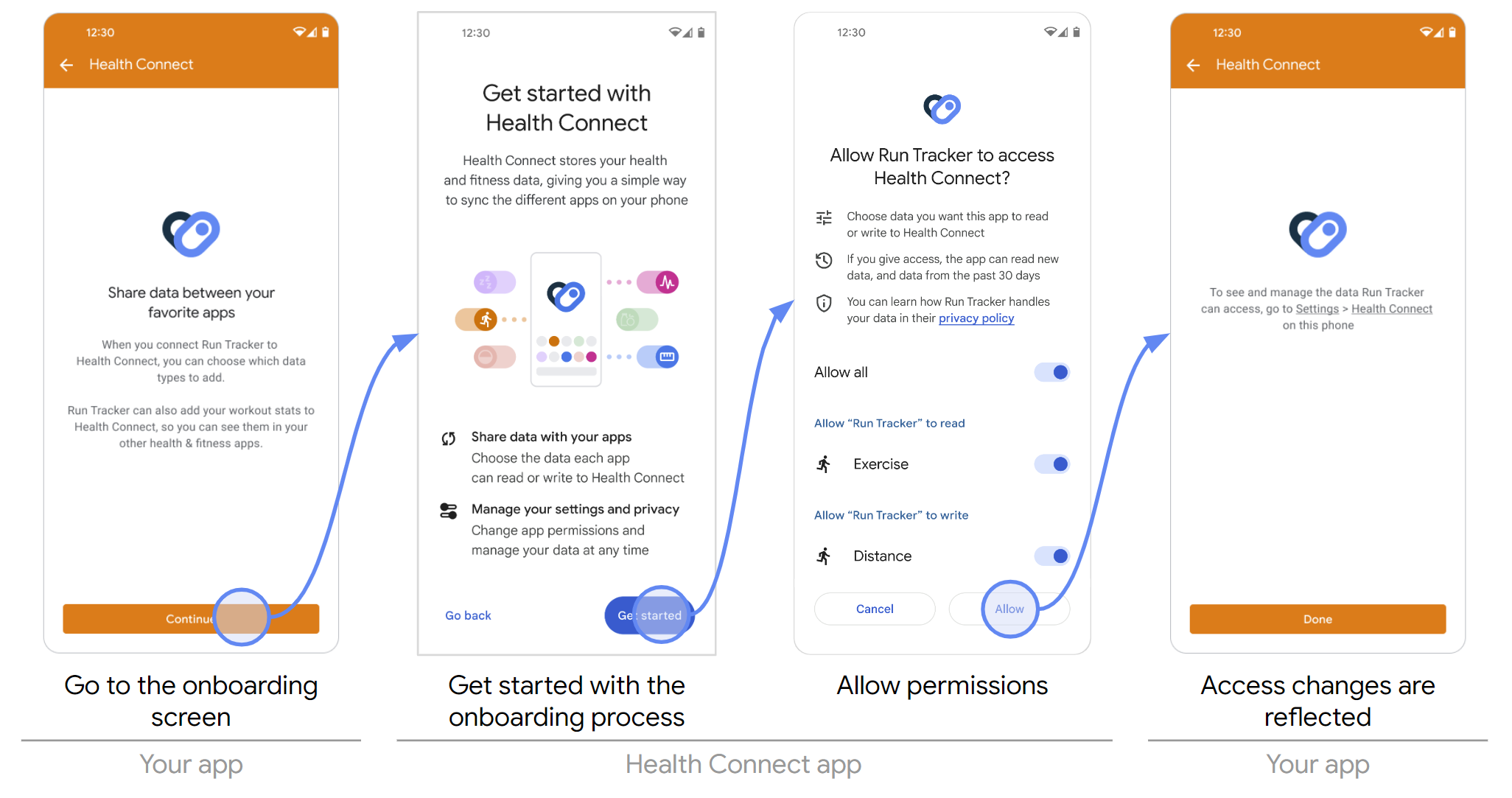
Warunki powodzenia i niepowodzenia
PASS, jeśli są spełnione wszystkie te warunki:
- Użytkownicy są przekierowywani na ekran uzasadnienia z wszystkimi wymaganymi uprawnieniami do odczytu i zapisu.
- Uprawnienia są prawidłowo odzwierciedlone w aplikacji Health Connect.
NIEPOWODNIE z dowolnego z tych powodów:
- Użytkownik nie jest przekierowywany na stronę uzasadnienia z wszystkimi wymaganymi uprawnieniami do odczytu i zapisu.
- Uprawnienia nie są prawidłowo wyświetlane w aplikacji Health Connect.
02-01: Próba integracji z Health Connect podczas odinstalowania
| Szczegóły | |
|---|---|
| Opis | Jeśli użytkownik zdecyduje się na synchronizację danych z Health Connect, ale aplikacja Health Connect jest odinstalowana, aplikacja musi mieć sposób na poinformowanie użytkowników, jak zainstalować aplikację Health Connect. Najlepiej, aby aplikacja wczytywała stronę Health Connect bezpośrednio w Sklepie Google Play. |
| Wymagania | Aplikacja Health Connect nie może być zainstalowana na telefonie. |
Kroki
- Otwórz aplikację.
- Otwórz ekran Ustawienia aplikacji (lub podobny ekran) i wybierz opcję integracji z Health Connect.
- Wybierz instalację Health Connect.
Oczekiwane wyniki
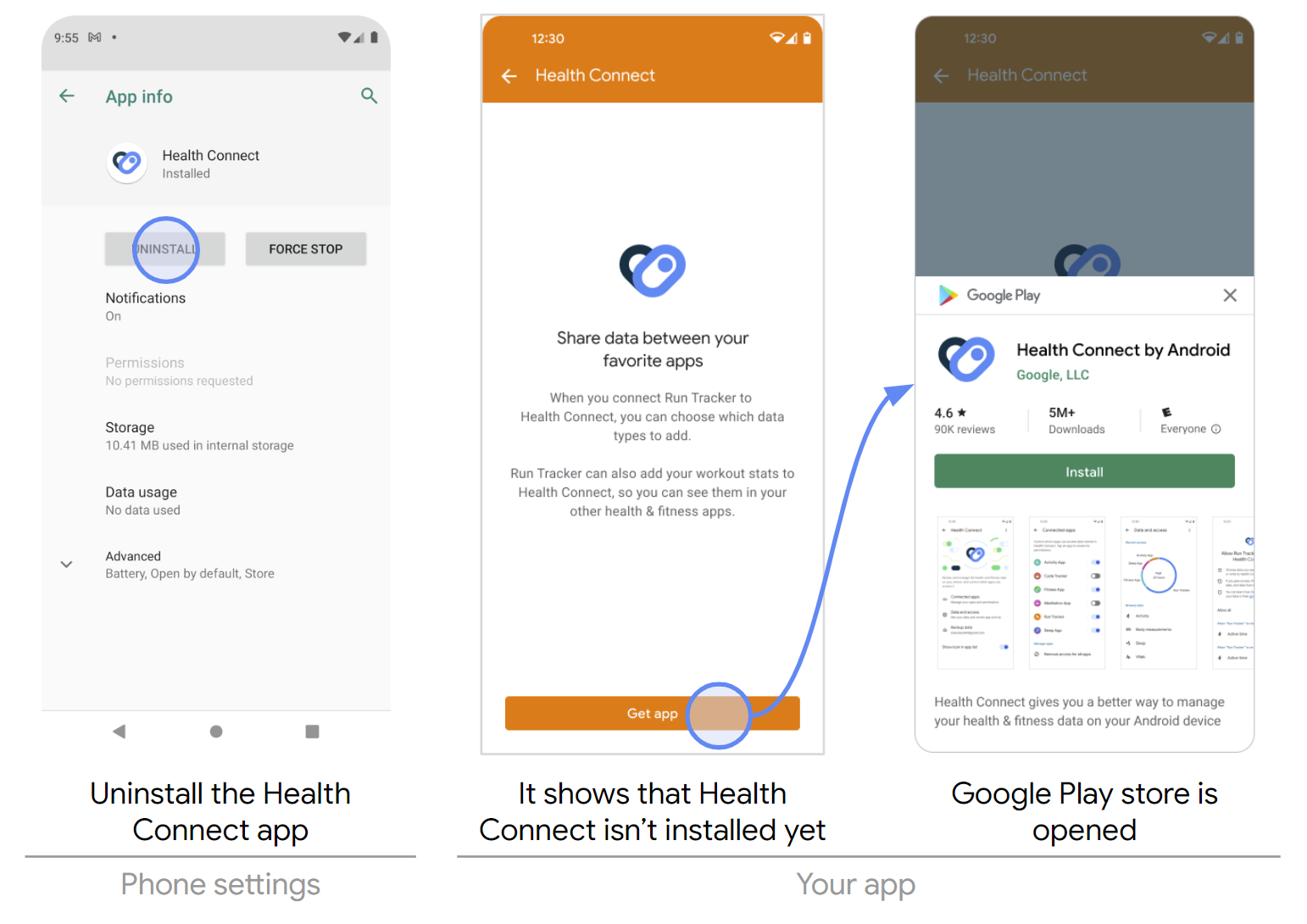
Warunki powodzenia i niepowodzenia
PASS, jeśli spełnione są wszystkie te warunki:
- Na ekranie Ustawienia (lub podobnym) aplikacji musi być funkcja umożliwiająca integrację z Health Connect.
- Użytkownicy muszą być przekierowywani na stronę Health Connect w Sklepie Google Play.
NIEPOWODNIE z dowolnego z tych powodów:
- Nie ma możliwości integracji z Health Connect na ekranie Ustawienia aplikacji ani na podobnych ekranach.
- Użytkownicy nie są przekierowywani na stronę Health Connect w Sklepie Google Play.
02-02: Integracja z Health Connect przez aplikację
| Szczegóły | |
|---|---|
| Opis | Gdy użytkownik zdecyduje się na synchronizację danych z Health Connect i zainstaluje aplikację Health Connect, aplikacja ta musi zawierać sposób informowania użytkowników o integracji z Health Connect. Musi on kierować użytkowników do aplikacji Health Connect. |
| Wymagania | Na telefonie musi być zainstalowana aplikacja Health Connect. |
Kroki
- Otwórz aplikację.
- Otwórz ekran Ustawienia aplikacji (lub podobny ekran) i wybierz opcję integracji z Health Connect.
- Wybierz integrację z Health Connect.
Oczekiwane wyniki
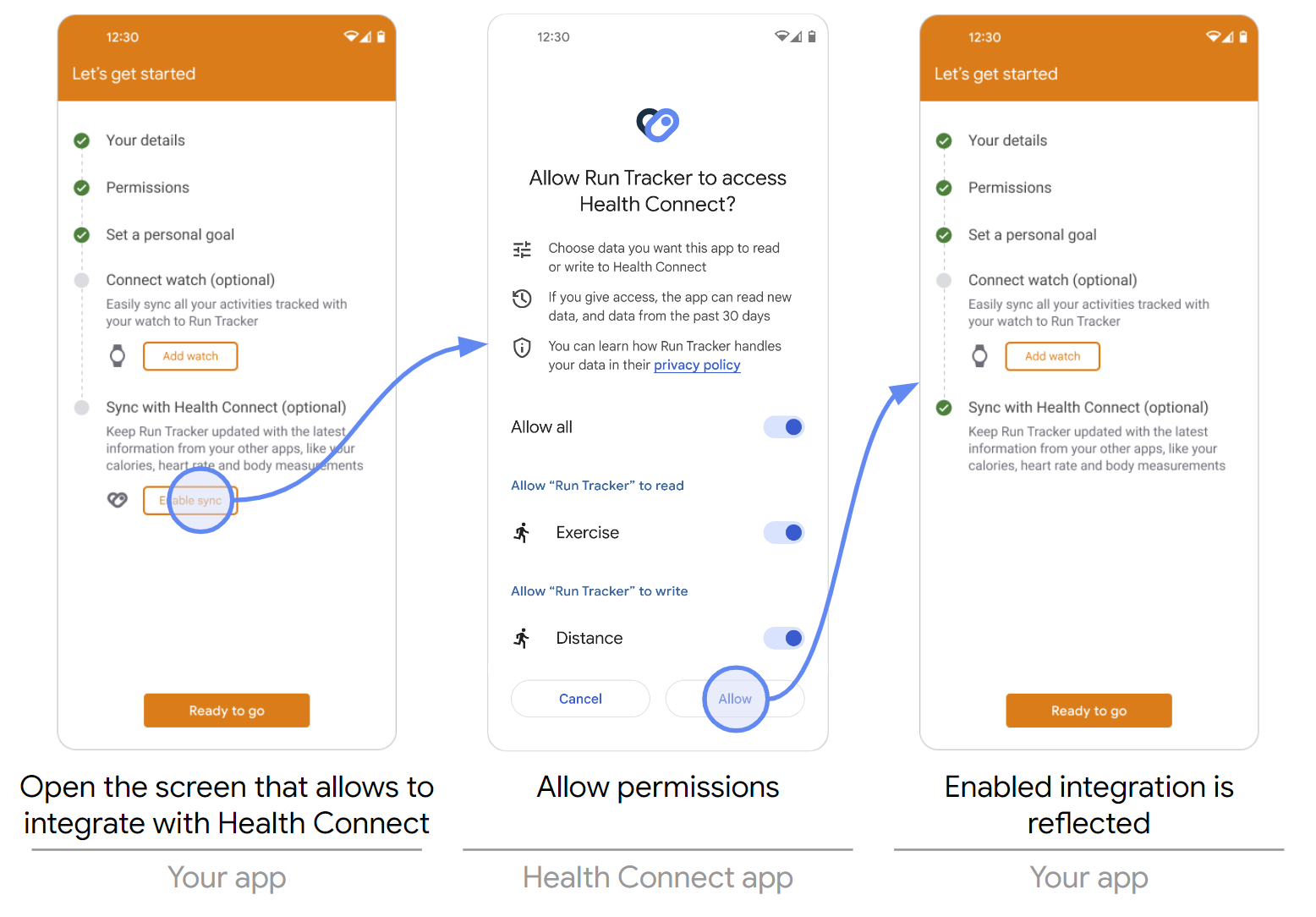
Warunki powodzenia i niepowodzenia
PASS, jeśli spełnione są wszystkie te warunki:
- Na ekranie Ustawienia (lub podobnym) aplikacji musi być funkcja umożliwiająca integrację z Health Connect.
- Po kliknięciu opcji integracji z Health Connect musisz zostać przekierowany do aplikacji Health Connect.
NIEPOWODNIE z dowolnego z tych powodów:
- Na ekranie Ustawienia aplikacji ani na podobnych ekranach nie ma funkcji umożliwiającej integrację z Health Connect.
- Kliknięcie opcji integracji z Health Connect nie spowoduje przejścia do aplikacji Health Connect.
02-03: Odłączanie się od Health Connect w aplikacji
| Szczegóły | |
|---|---|
| Opis |
Gdy użytkownik zdecyduje się zaprzestać korzystać z Health Connect, aplikacja musi mieć możliwość odłączenia się od Health Connect.
Musi ona cofnąć wszystkie uprawnienia w aplikacji, co spowoduje usunięcie integracji z Health Connect. |
| Wymagania | Na telefonie musi być zainstalowana aplikacja Health Connect. |
| Produkty |
PermissionController.revokeAllPermissions
|
Kroki
- Otwórz aplikację.
- Otwórz ekran Ustawienia aplikacji (lub podobny ekran) i wybierz opcję odłączenia od Health Connect.
- Wybierz odłączenie od Health Connect.
Oczekiwane wyniki
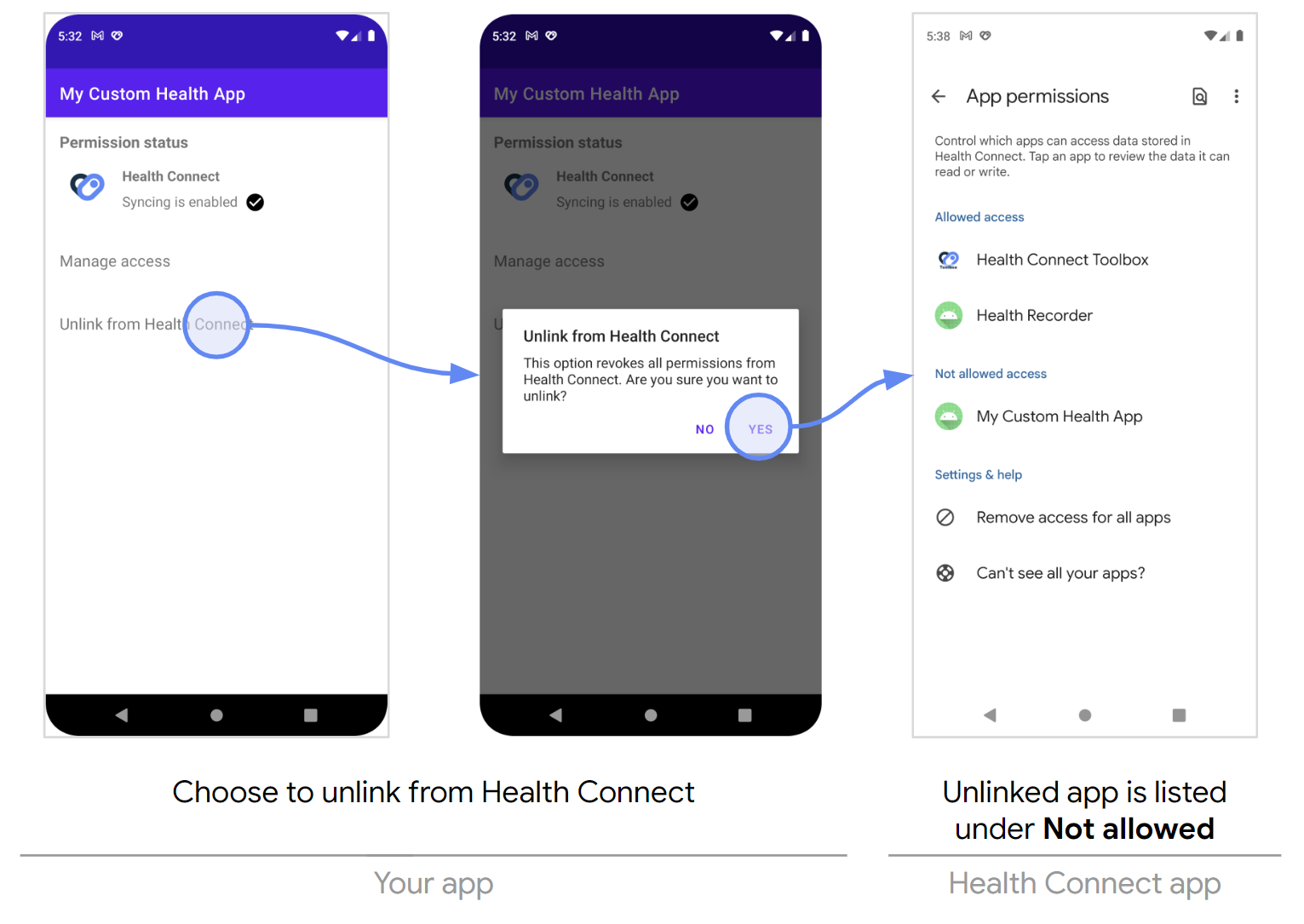
Warunki powodzenia i niepowodzenia
PASS, jeśli spełnione są wszystkie te warunki:
- Na ekranie Ustawienia (lub podobnym) aplikacji musi być funkcja umożliwiająca odłączenie od Health Connect.
- Wszystkie uprawnienia wymienione w Twojej aplikacji muszą zostać cofnięte.
NIEPOWODNIE z dowolnego z tych powodów:
- Nie można odłączyć danych od Health Connect na ekranie Ustawienia aplikacji ani na podobnych ekranach.
- Co najmniej 1 uprawnienie wymienione w Twojej aplikacji nie zostało cofnięte.
03. Otwórz aplikację Health Connect w ustawieniach aplikacji.
| Szczegóły | |
|---|---|
| Opis | Gdy użytkownik zdecyduje się zarządzać Health Connect, aplikacja musi mieć możliwość przekierowania go do aplikacji Health Connect. |
| Wymagania |
|
| Notes | Jest to opcjonalna funkcja interfejsu użytkownika, ponieważ użytkownicy mogą też uzyskać dostęp do Health Connect bezpośrednio w Ustawieniach telefonu, w Szybkich ustawieniach (jeśli są skonfigurowane) lub w sklepie Google Play. |
| Produkty | Opcja w menu ustawień |
Kroki
- Otwórz aplikację.
- Otwórz ekran Ustawienia (lub podobny) aplikacji, na którym jest opcja dostępu do aplikacji Health Connect.
- Wybierz, czy chcesz uzyskać dostęp do Health Connect lub nim zarządzać.
Oczekiwane wyniki
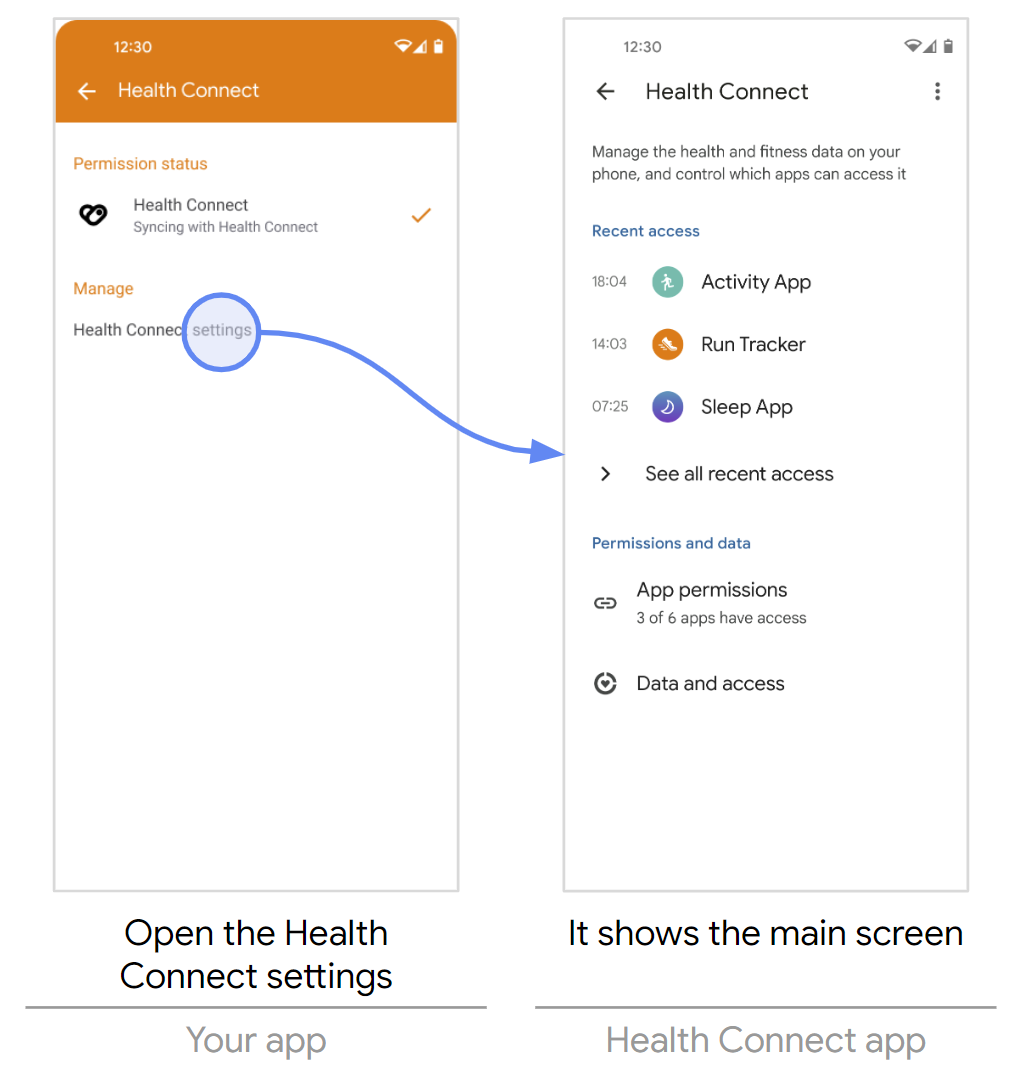
Warunki powodzenia i niepowodzenia
PASS, jeśli spełnione są wszystkie te warunki:
- Na ekranie Ustawienia (lub podobnym) aplikacji musi być widoczna opcja umożliwiająca dostęp do aplikacji Health Connect.
NIEPOWODNIE z dowolnego z tych powodów:
- Nie ma możliwości uzyskania dostępu do aplikacji Health Connect na ekranie Ustawienia ani na innych podobnych ekranach.
04-01: Odmowa uprawnień
| Szczegóły | |
|---|---|
| Opis | Aplikacja nie może odczytywać ani zapisywać określonych rekordów w Health Connect, gdy użytkownik cofnie uprawnienia. |
| Wymagania |
|
| Notes |
|
Kroki
- Otwórz aplikację Health Connect.
- Otwórz Uprawnienia aplikacji.
- Wybierz aplikację.
- Przełącz przełącznik Zezwalaj na wszystkie, aby odmówić przyznania uprawnień.
- Gdy pojawi się okno, wybierz Usuń wszystkie.
Oczekiwane wyniki
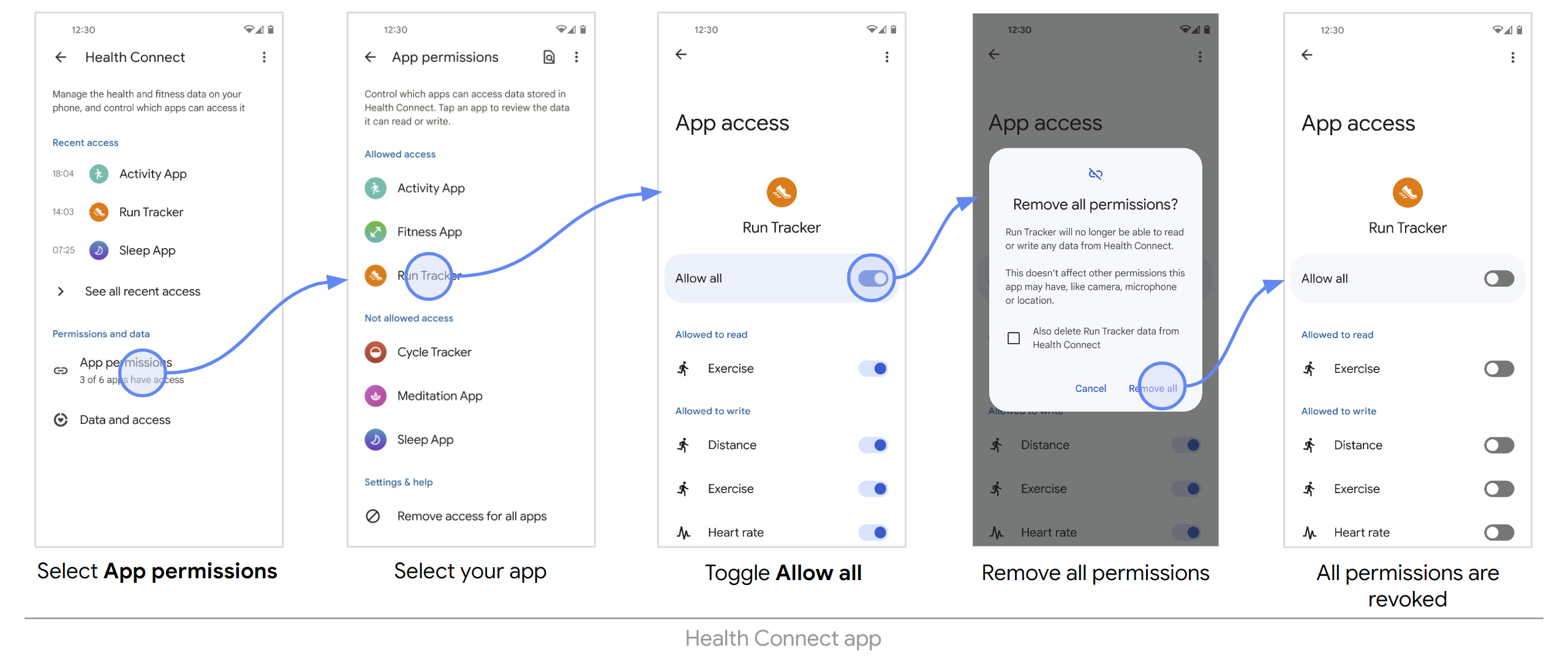
Warunki powodzenia i niepowodzenia
PASS, jeśli spełnione są wszystkie te warunki:
- W sekcji Uprawnienia aplikacji Twoja aplikacja musi być widoczna w sekcji Nie zezwalaj na dostęp.
- Nie przyznano żadnych uprawnień.
- Zmiany uprawnień wchodzą w życie w Twojej aplikacji.
- Aplikacja nie ulega awarii.
NIEPOWODNIE z dowolnego z tych powodów:
- W sekcji Uprawnienia aplikacji Twoja aplikacja nie pojawia się w sekcji Brak dostępu, ale nadal jest w sekcji Dostęp dozwolony.
- Nadal masz co najmniej 1 uprawnienie.
- Zmiany uprawnień nie zostały zastosowane w aplikacji.
- Aplikacja uległa awarii.
04-02: Przyznaj uprawnienia
| Szczegóły | |
|---|---|
| Opis | Aplikacja musi odczytywać lub zapisywać określone rekordy w Health Connect, gdy użytkownik udzieli na to zgody. |
| Wymagania |
|
| Notes | Jeśli aplikacja ma możliwość wyświetlenia dozwolonych uprawnień, sprawdź ją również w ten sposób. |
Kroki
- Otwórz aplikację Health Connect.
- Otwórz Uprawnienia aplikacji.
- Wybierz aplikację.
- Przełącz przełącznik Zezwalaj na wszystkie, aby przyznać uprawnienia.
Oczekiwane wyniki
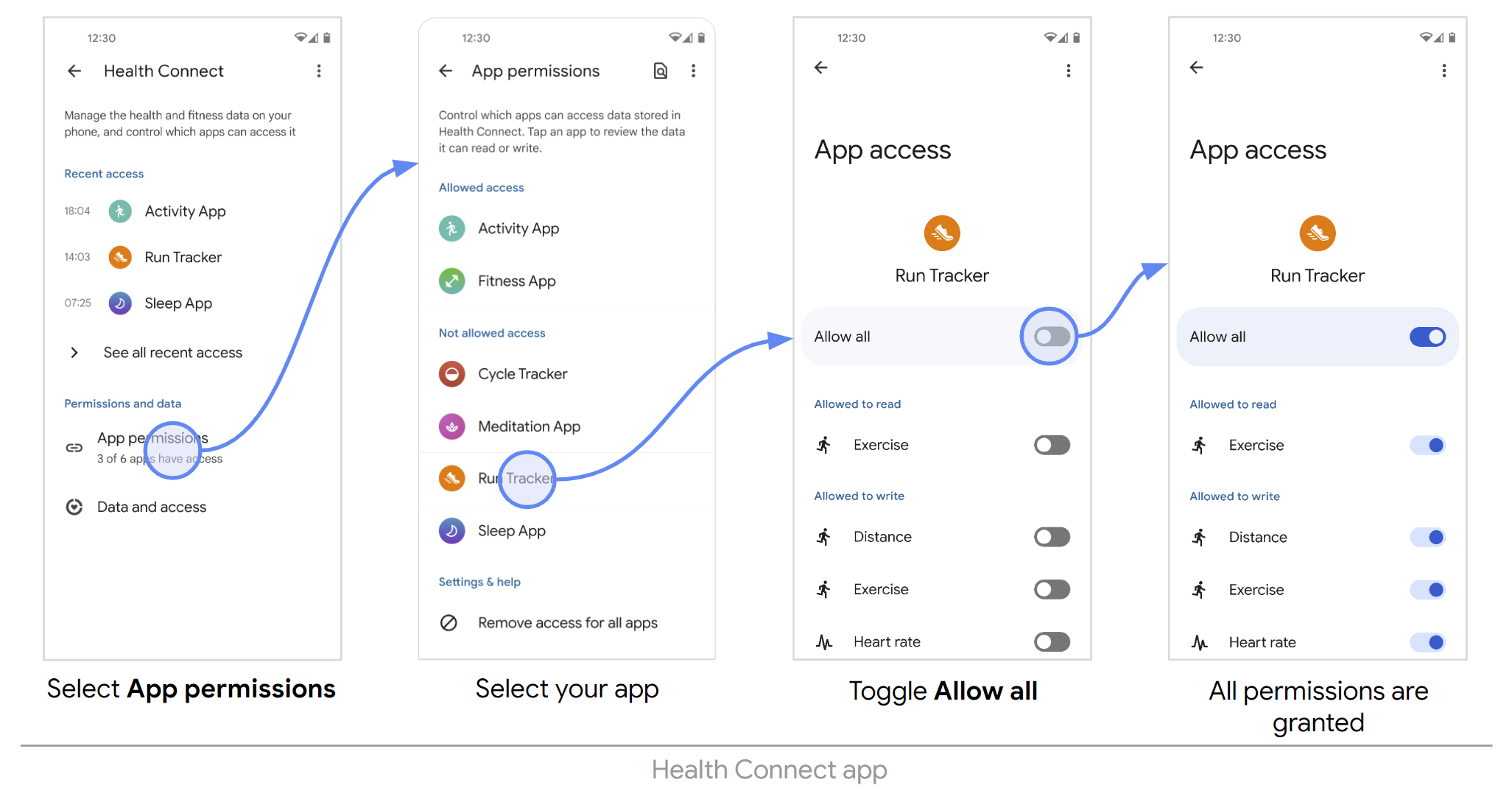
Warunki powodzenia i niepowodzenia
PASS, jeśli spełnione są wszystkie te warunki:
- W sekcji Uprawnienia aplikacji Twoja aplikacja musi być widoczna w sekcji Dozwolony dostęp.
- Wszystkie uprawnienia zostały przyznane.
- Zmiany uprawnień wchodzą w życie w Twojej aplikacji.
- Aplikacja nie ulega awarii.
NIEPOWODNIE z dowolnego z tych powodów:
- W sekcji Uprawnienia aplikacji Twoja aplikacja nie pojawia się w sekcji Dozwolony dostęp, a nadal w sekcji Niedozwolony dostęp.
- Co najmniej 1 uprawnienie jest nadal cofnięte.
- Zmiany uprawnień nie zostały zastosowane w aplikacji.
- Aplikacja uległa awarii.
05: zapisywanie danych w Health Connect
| Szczegóły | |
|---|---|
| Opis | Część typowego procesu roboczego polega na zapisywaniu danych w magazynie danych Health Connect. |
| Wymagania | Aplikacja musi mieć przyznane uprawnienia do zapisu wymaganego typu danych. |
| Produkty | Zapisywanie danych |
Kroki
- Zaloguj wartość wymaganego typu danych za pomocą aplikacji.
- Otwórz aplikację Health Connect.
- Kliknij Dane i dostęp.
- Wybierz kategorię, do której należy wymagany typ danych.
- Wybierz wymagany typ danych.
- W sekcji Zarządzaj danymi kliknij Zobacz wszystkie wpisy.
Oczekiwane wyniki
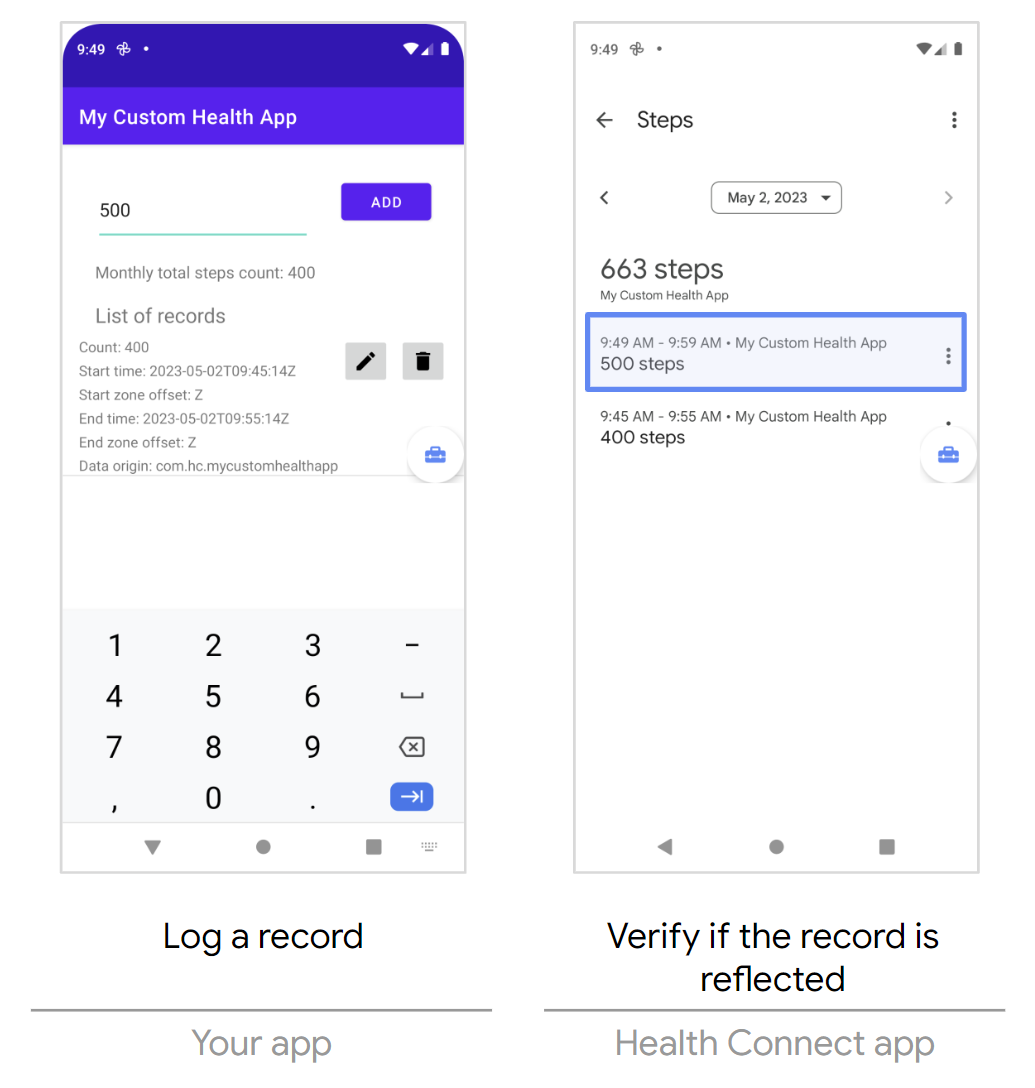
Warunki powodzenia i niepowodzenia
PASS, jeśli spełnione są wszystkie te warunki:
- Nowe dane są widoczne w aplikacji Health Connect.
NIEPOWODNIE z dowolnego z tych powodów:
- Nowe dane nie są widoczne w aplikacji Health Connect.
06: odczytywanie danych z Health Connect
| Szczegóły | |
|---|---|
| Opis | Część typowego procesu to odczytywanie danych z magazynu danych Health Connect. |
| Wymagania |
|
| Produkty | Czytanie danych nieprzetworzonych |
Kroki
- Zaloguj wartość wymaganego typu danych za pomocą aplikacji Health Connect Toolbox.
- Sprawdź w aplikacji Health Connect, czy jest ona widoczna.
- Otwórz aplikację Health Connect.
- Kliknij Dane i dostęp.
- Wybierz kategorię, do której należy wymagany typ danych.
- Wybierz wymagany typ danych.
- W sekcji Zarządzaj danymi kliknij Zobacz wszystkie wpisy.
- odczytywać dane za pomocą aplikacji;
Oczekiwane wyniki
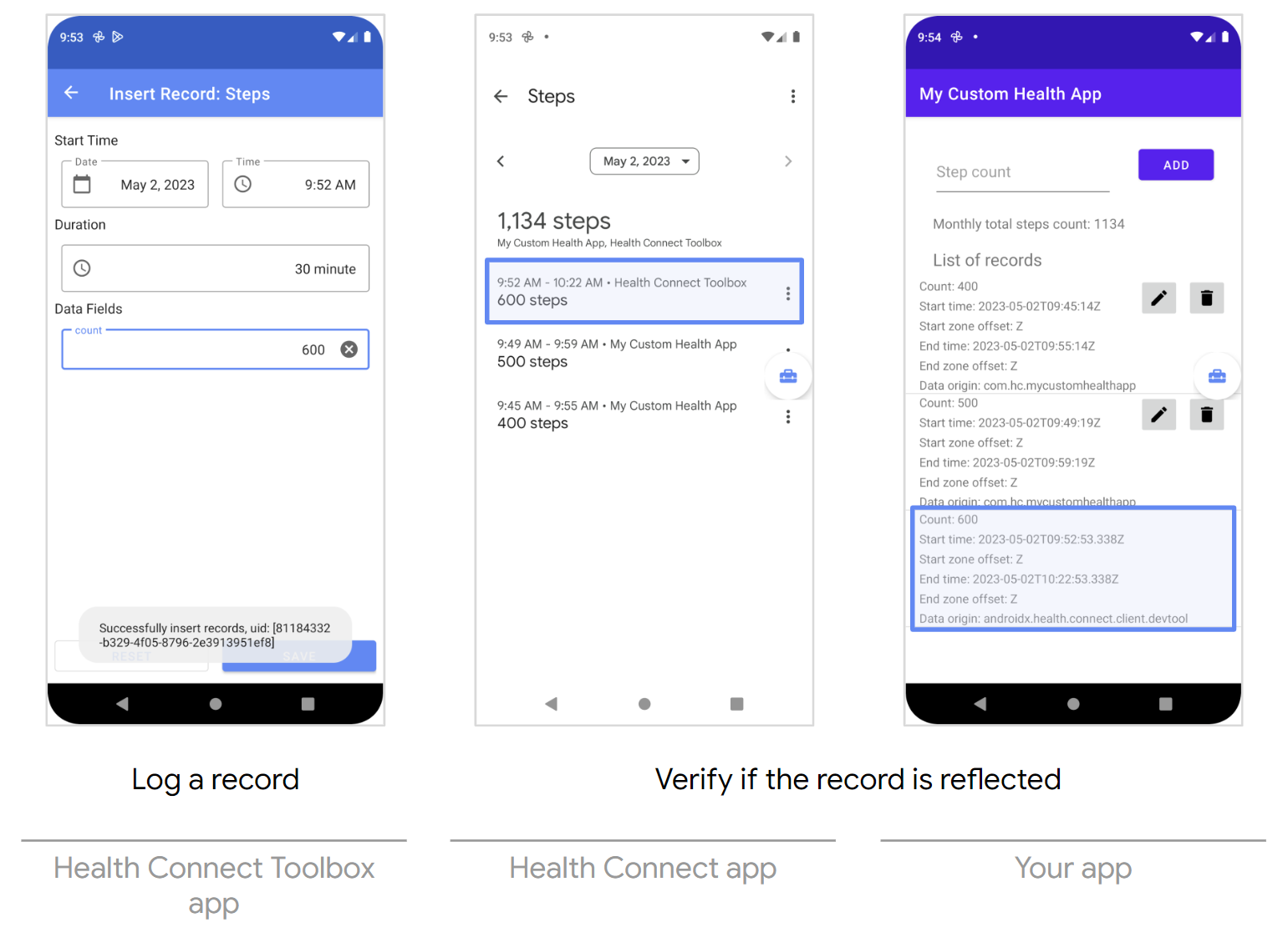
Warunki powodzenia i niepowodzenia
PASS, jeśli spełnione są wszystkie te warunki:
- Nowe dane muszą być widoczne zarówno w aplikacji Health Connect, jak i w Twojej aplikacji.
NIEPOWODNIE z dowolnego z tych powodów:
- Nowe dane nie zostały uwzględnione ani w aplikacji Health Connect, ani w Twojej aplikacji.
07: odczytywanie zagregowanych danych z Health Connect
| Szczegóły | |
|---|---|
| Opis |
Część typowego procesu to odczytywanie danych z magazynu danych Health Connect.
W większości aplikacji dane są agregowane na potrzeby wyświetlania statystyk lub wykresów. |
| Wymagania |
|
| Notes |
Dane zbiorcze mogą się różnić w zależności od wartości użytych w elementach timeRangeFilter i dataOriginFilter.
|
| Produkty | Odczytywanie danych zbiorczych |
Kroki
- W aplikacji Health Connect Toolbox odnotuj wiele wartości wymaganego typu danych.
- Sprawdź w aplikacji Health Connect, czy są one widoczne.
- Otwórz aplikację Health Connect.
- Kliknij Dane i dostęp.
- Wybierz kategorię, do której należy wymagany typ danych.
- Wybierz wymagany typ danych.
- W sekcji Zarządzaj danymi kliknij Zobacz wszystkie wpisy.
- odczytywać i zbiorczo przetwarzać dane za pomocą aplikacji;
Oczekiwane wyniki
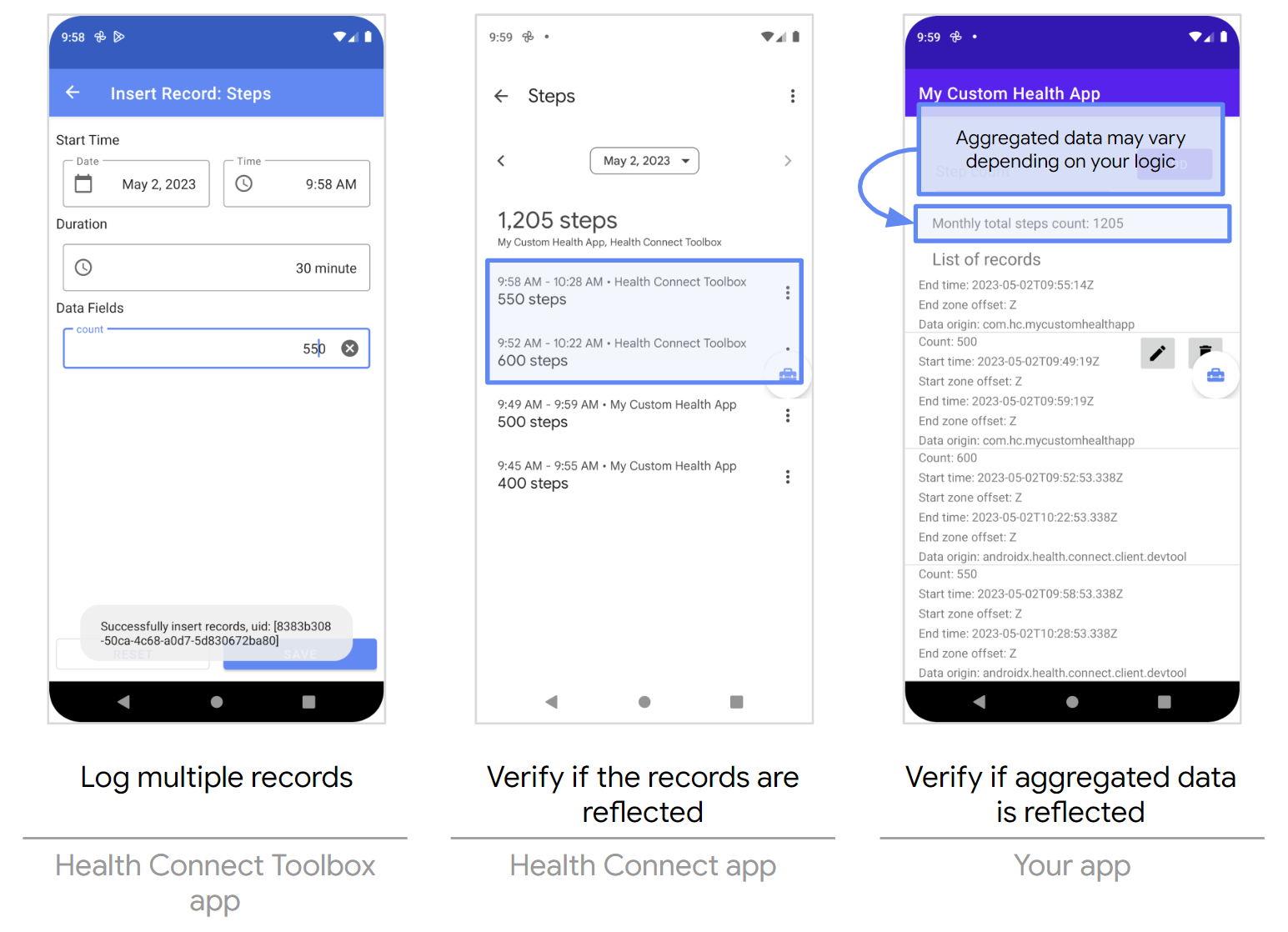
Warunki powodzenia i niepowodzenia
PASS, jeśli spełnione są wszystkie te warunki:
- Nowe wartości są odzwierciedlane w aplikacji Health Connect.
- Wartości zbiorcze są widoczne w aplikacji.
NIEPOWODNIE z dowolnego z tych powodów:
- Nowe wartości nie są uwzględniane w aplikacji Health Connect.
- W aplikacji nie są widoczne zagregowane wartości.
08: Aktualizowanie danych z Health Connect
| Szczegóły | |
|---|---|
| Opis |
Część typowego procesu roboczego to aktualizowanie danych z magazynu danych Health Connect.
Aktualizacje są konieczne w przypadku takich działań jak synchronizacja i importowanie danych. |
| Wymagania | Aplikacja musi mieć przyznane uprawnienia do zapisu wymaganego typu danych. |
| Produkty | Aktualizowanie danych |
Kroki
- Zaktualizuj wartości wymaganego typu danych w aplikacji.
- Otwórz aplikację Health Connect.
- Kliknij Dane i dostęp.
- Wybierz kategorię, do której należy wymagany typ danych.
- Wybierz wymagany typ danych.
- W sekcji Zarządzaj danymi kliknij Zobacz wszystkie wpisy.
Oczekiwane wyniki
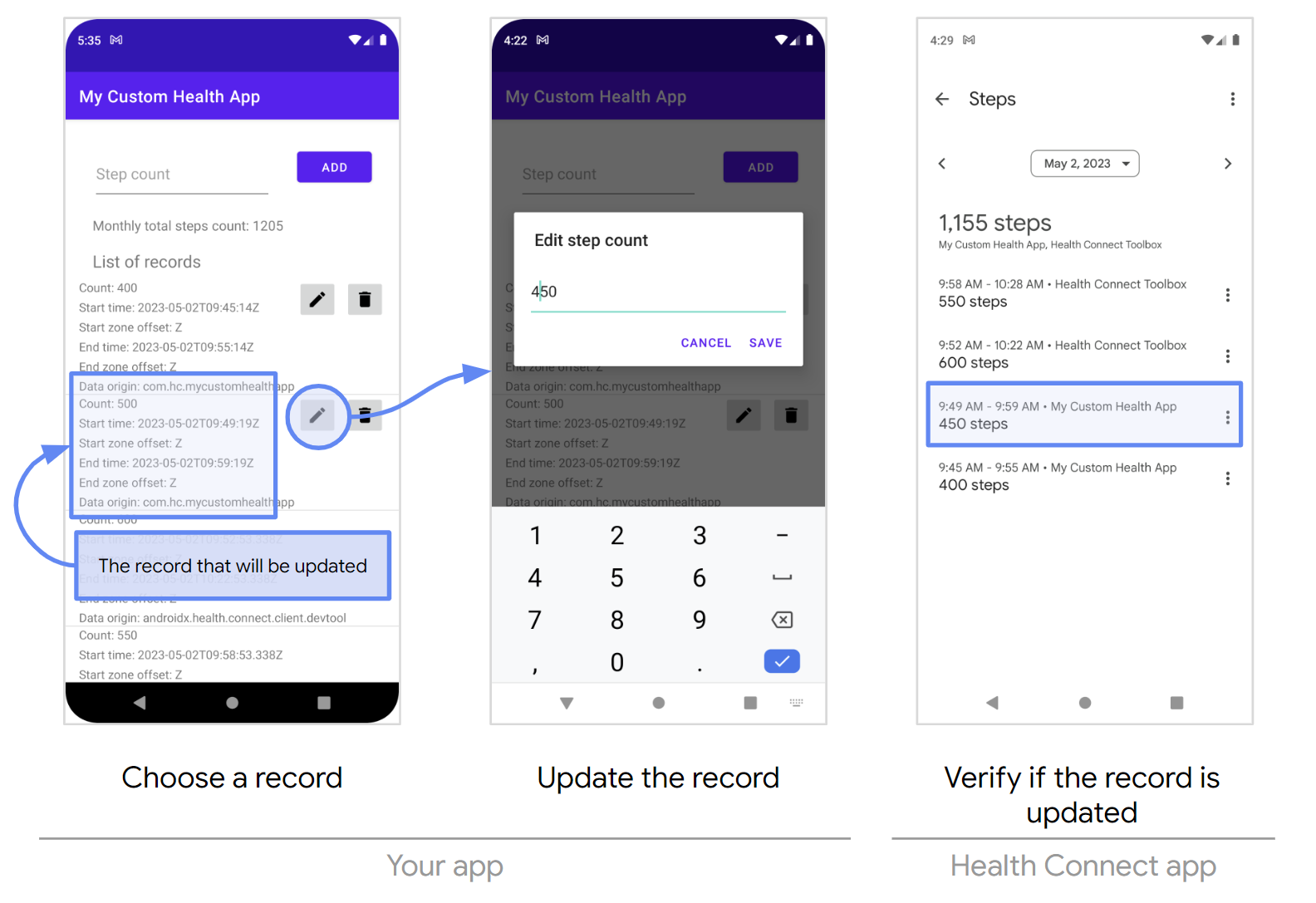
Warunki powodzenia i niepowodzenia
PASS, jeśli spełnione są wszystkie te warunki:
- Zaktualizowane wartości są widoczne w aplikacji Health Connect.
NIEPOWODNIE z dowolnego z tych powodów:
- Zaktualizowane wartości nie są widoczne w aplikacji Health Connect.
09: Wyświetlanie zaktualizowanych danych z Health Connect
| Szczegóły | |
|---|---|
| Opis |
Część typowego procesu roboczego to aktualizowanie danych z magazynu danych Health Connect.
Istnieją aplikacje do wyświetlania, które mogą wyświetlać dane pochodzące z innych aplikacji źródłowych. Aplikacje źródłowe przechowują dane w Health Connect, a aplikacje wyświetlające pobierają je stamtąd. |
| Wymagania |
|
Kroki
- Zaktualizuj wartości wybranego typu danych za pomocą aplikacji Health Connect Toolbox.
- Sprawdź w aplikacji Health Connect, czy są one widoczne.
- Otwórz aplikację Health Connect.
- Kliknij Dane i dostęp.
- Wybierz kategorię, do której należy wymagany typ danych.
- Wybierz wymagany typ danych.
- W sekcji Zarządzaj danymi kliknij Zobacz wszystkie wpisy.
- odczytywać dane za pomocą aplikacji;
Oczekiwane wyniki
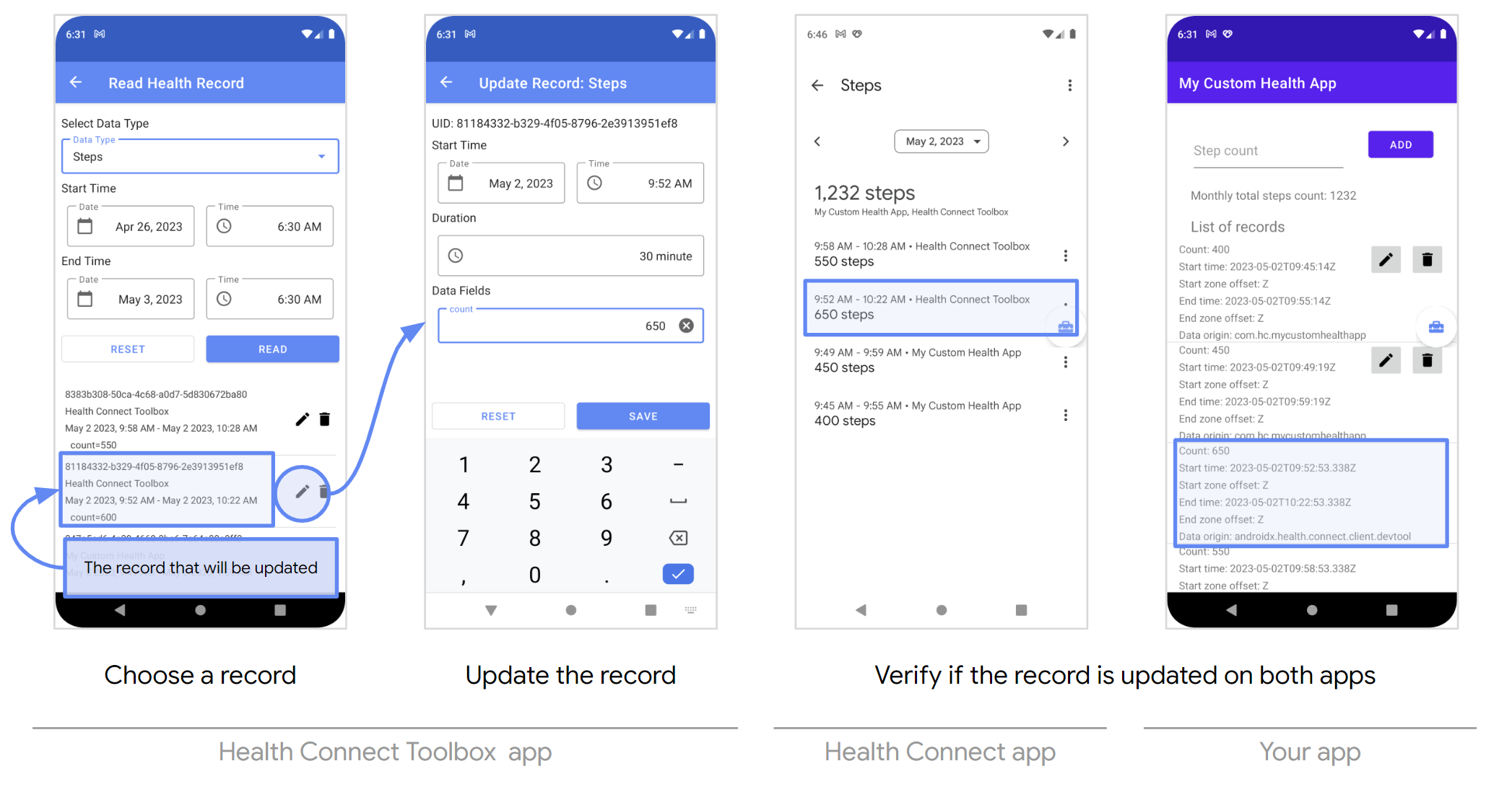
Warunki powodzenia i niepowodzenia
PASS, jeśli spełnione są wszystkie te warunki:
- Zaktualizowane wartości są widoczne zarówno w aplikacji Health Connect, jak i w Twojej aplikacji.
NIEPOWODNIE z dowolnego z tych powodów:
- Zaktualizowane wartości nie są widoczne ani w aplikacji Health Connect, ani w Twojej aplikacji.
10. Usuń dane z Health Connect
| Szczegóły | |
|---|---|
| Opis | Część typowego procesu obejmuje usuwanie danych z magazynu danych Health Connect. |
| Wymagania | Aplikacja musi mieć przyznane uprawnienia do zapisu wymaganego typu danych. |
| Produkty | Usuwanie danych |
Kroki
- Usuń wartości wymaganego typu danych za pomocą aplikacji.
- Otwórz aplikację Health Connect.
- Kliknij Dane i dostęp.
- Wybierz kategorię, do której należy wymagany typ danych.
- Wybierz wymagany typ danych.
- W sekcji Zarządzaj danymi kliknij Zobacz wszystkie wpisy.
Oczekiwane wyniki
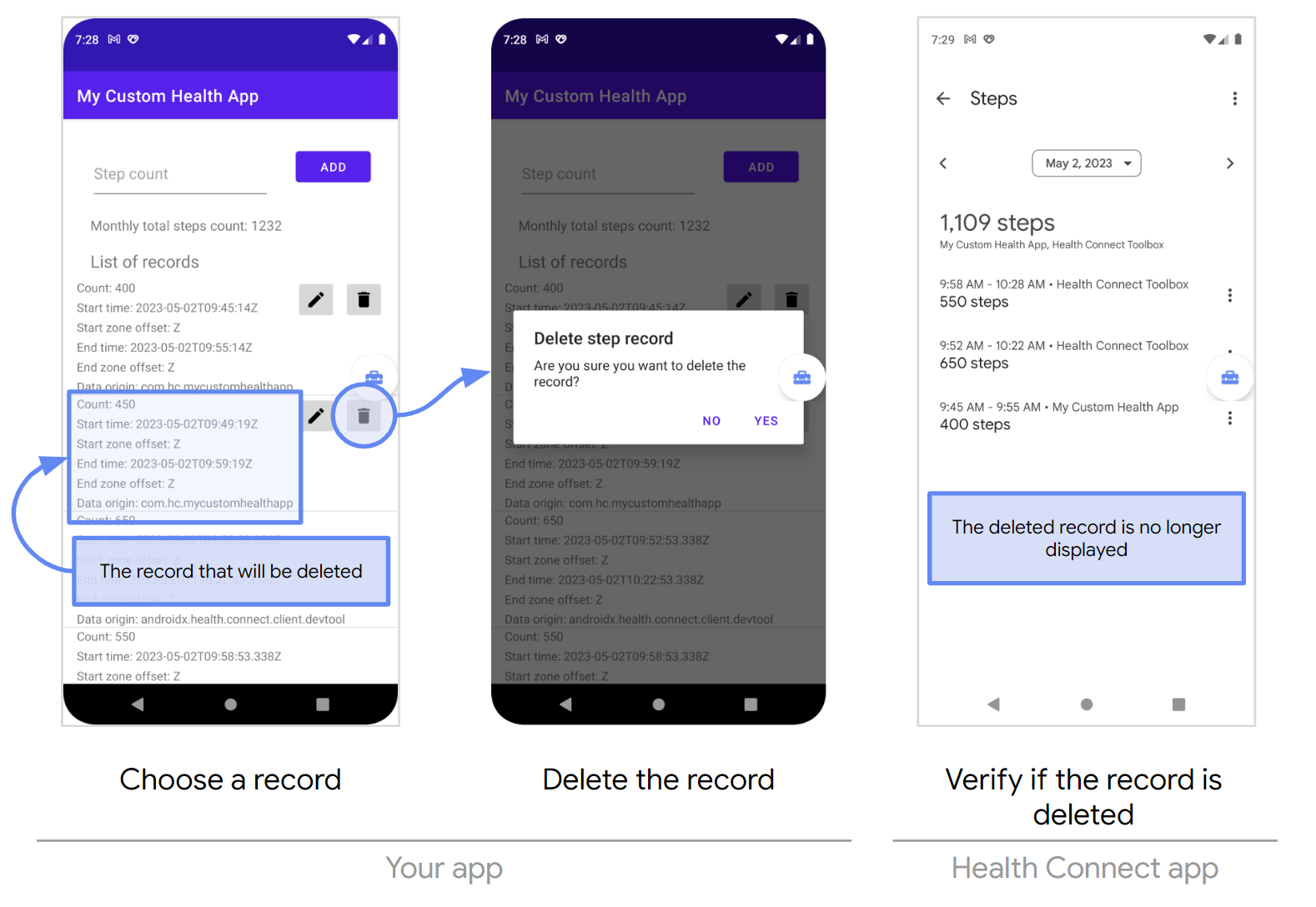
Warunki powodzenia i niepowodzenia
PASS, jeśli spełnione są wszystkie te warunki:
- Usuwane wartości nie są uwzględniane w aplikacji Health Connect.
NIEPOWODNIE z dowolnego z tych powodów:
- Usuwane wartości są nadal widoczne w aplikacji Health Connect.

